ミュゼプラチナム、破産へ - 長年の実績、オーナー、そして何が起きてしまったのか?救済の道は?

大手脱毛サロンチェーン「ミュゼプラチナム」が、現在、破産という危機に瀕しています。2025年5月、複数の報道機関によって、同社を運営する株式会社MPHに対し、債権者である従業員らが破産手続きの申し立てを準備していることが報じられました。長年にわたり多くの女性に支持されてきたミュゼプラチナムに一体何が起こっているのでしょうか。
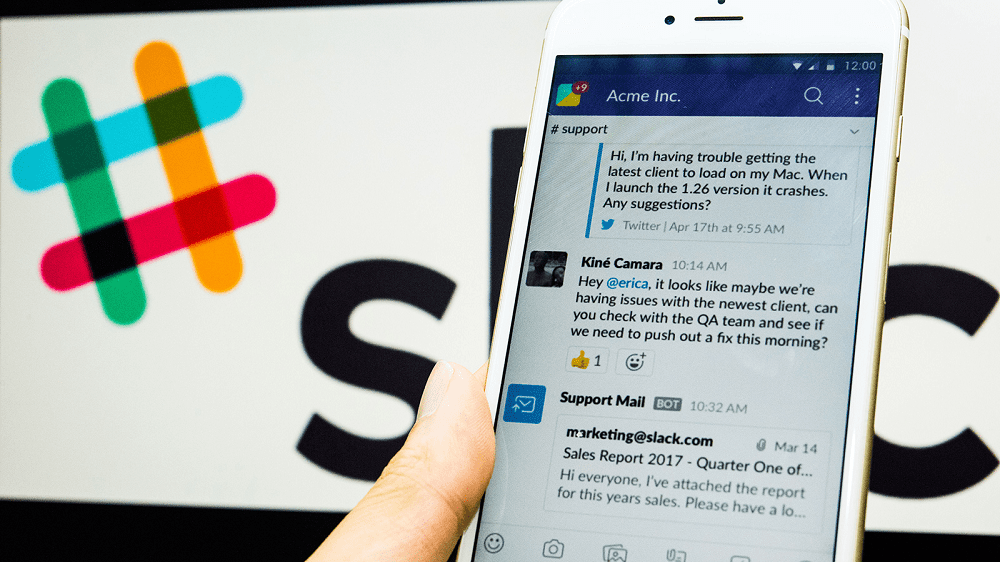
通常、サービスにログインするには、ユーザー名とパスワードが必要です。通常、ユーザー名は公開されていると想定されているため、アカウントへのアクセスを制限するのはパスワードだけです。残念ながら、人々は簡単に推測できる弱いパスワードを選択する傾向があります。これは主に、覚えやすいためです。
これに対する潜在的な解決策の1つは、パスワードマネージャーです。パスワードマネージャーは、パスワードを暗号化された形式で安全に保存するデータベースであるため、覚えておく必要があるのは、デバイスにサインインするためとパスワードマネージャーにサインインするための2つだけです。これは、パスワードマネージャー内の他のすべてのパスワードを一意で長く複雑なパスワードにすることができることを意味します。
もう1つのオプションは、2要素認証または2FAと呼ばれます。2FAでは、署名デバイス(通常は携帯電話)を承認する必要があります。その後、ログインを試行するたびに電話からの承認が必要になります。通常、これは携帯電話にコードを送信することで機能します。コードを携帯電話に送信してから、ログインするにはWebサイトにアクセスする必要があります。または、承認が必要なプッシュ通知を携帯電話に送信することで機能する場合があります。
ヒント:セキュリティを最大化するために、2FAとパスワードマネージャーの両方を同時に使用できます。
ワークスペースに特に機密性の高いデータが含まれている場合は、すべてのユーザーに2要素認証を使用してもらいたい場合があります。Slackでは、これをワークスペースのすべてのメンバーの要件として指定できます。この設定を有効にすることを選択した場合、すべての新規ユーザーは、ワークスペースに参加するときに2FAを構成する必要があります。既存のユーザーは、次に接続するときに設定する必要があります。
ワークスペース全体で2要素認証を要求するには、ワークスペース認証設定に移動する必要があります。そこにたどり着くには、まず右上隅にあるワークスペース名をクリックする必要があります。次に、ドロップダウンメニューで[設定と管理]、[ワークスペース設定]の順に選択して、新しいタブでワークスペース設定を開きます。
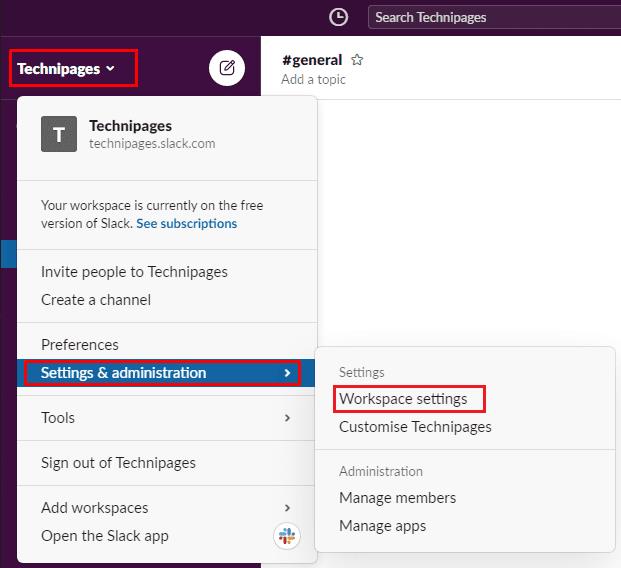
ワークスペースの設定にアクセスするには、サイドバーのワークスペース名をクリックしてから、[設定と管理]と[ワークスペースの設定]を選択します。
ページ上部の[認証]タブに切り替え、[ワークスペース全体の2要素認証]セクションの[展開]をクリックします。展開されたビューで、「ワークスペースの2要素認証をアクティブ化する」というラベルの付いたボタンをクリックします。変更を確認するには、パスワードを入力する必要があります。
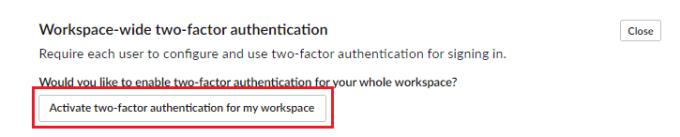
[認証]タブの[ワークスペース全体の2要素認証]セクションで[ワークスペースの2要素認証を有効にする]をクリックし、プロンプトが表示されたらパスワードを入力します。
二要素認証は強力なセキュリティツールであり、誰もがアカウントへの不正アクセスを取得する可能性を大幅に減らします。このガイドの手順に従うことで、すべてのワークスペースメンバーに対して必須の2要素認証を有効にできます。
大手脱毛サロンチェーン「ミュゼプラチナム」が、現在、破産という危機に瀕しています。2025年5月、複数の報道機関によって、同社を運営する株式会社MPHに対し、債権者である従業員らが破産手続きの申し立てを準備していることが報じられました。長年にわたり多くの女性に支持されてきたミュゼプラチナムに一体何が起こっているのでしょうか。
「トゥン・トゥン・トゥン・サフール(Tung Tung Tung Sahur)」は、2025年初頭にTikTokで爆発的に広まったバイラルミームで、イスラム教の聖なる断食月であるラマダンと密接に関連しています。
ピン留めが解除されたアプリやプログラムがタスクバーに再度表示される場合は、Layout XMLファイルを編集してカスタム行を削除できます。
WindowsおよびAndroidデバイス用の簡単な手順で、Firefoxの自動入力から保存された情報を削除します。
このチュートリアルでは、Apple iPod Shuffleのソフトリセットまたはハードリセットを実行する方法を示します。
Google Playには多くの素晴らしいアプリがあり、サブスクリプションを登録せずにはいられません。しかし、それが増えると、Google Playのサブスクリプションを管理する必要が出てきます。
ポケットや財布の中で支払い用のカードを探すのは本当に面倒です。近年、さまざまな企業が非接触型支払いソリューションを開発・発売しています。
Androidのダウンロード履歴を削除することで、ストレージスペースが増えます。以下の手順を実行してください。
このガイドでは、PC、Android、またはiOSデバイスを使用してFacebookから写真やビデオを削除する方法を説明します。
Galaxy Tab S9 Ultraを使っている間、時にはリセットが必要になる場合があります。ここでは、Galaxy Tab S9をリセットする方法を詳しく説明します。







